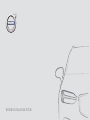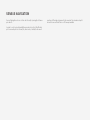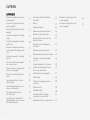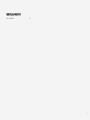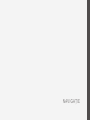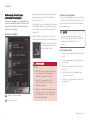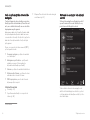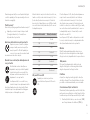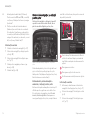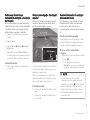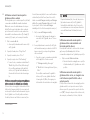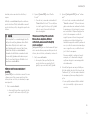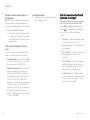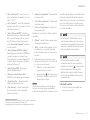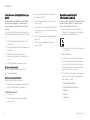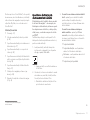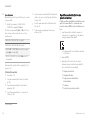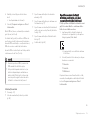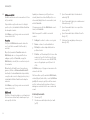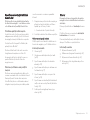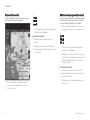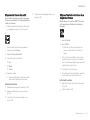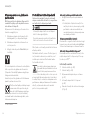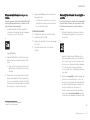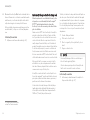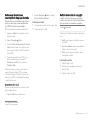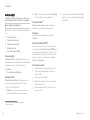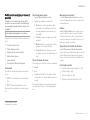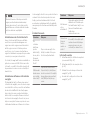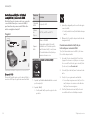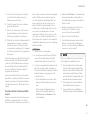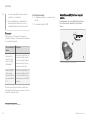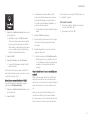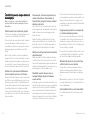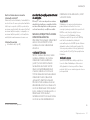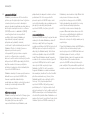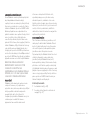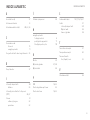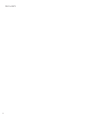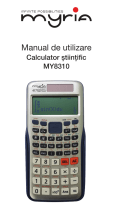SENSUS NAVIGATION


SENSUS NAVIGATION
Sensus Navigation este un sistem de informaii și navigaie în traseu
prin satelit.
Lucrăm în continuu la îmbunătăirea produsului nostru. Modificările
pot însemna faptul că informaiile, descrierile și ilustraiile din acest
supliment diferă de echipamentul din mașină. Ne rezervăm dreptul
de a efectua modificări fără o notificarea prealabilă.

2
NAVIGAȚIE
Activarea și dezactivarea sistemu-
lui de navigaie*
6
Simbolurile și butoanele din siste-
mul de navigaie*
7
Dala de informaii din sistemul de
navigaie*
8
Sistemul de navigaie* din afișajul
central
8
Sistemul de navigaie* pe afișajul
pentru șofer
10
Activarea și dezactivarea sistemu-
lui de navigaie* din afișajul pentru
șofer
11
Sistemul de navigaie* din afișajul
superior*
11
Controlul sistemului de navigaie*
prin comenzi vocale
11
Lista de comenzi vocale aferentă
sistemului de navigaie*
14
Introducerea destinaiei direct pe
hartă
16
Specificarea destinaiei introdu-
când o adresă
16
Specificarea destinaiei prin cău-
tarea unui text aleatoriu
17
Specificarea destinaiei cu un
punct de interes
18
Specificarea unei destinaii utili-
zând destinaiile cele mai recente/
favorite/din bibliotecă
19
Specificarea destinaiei utilizând
Send to Car
21
Itinerar
21
Afișarea itinerarului
22
Editarea sau ștergerea itinerarului
22
Afișarea unui traseu alternativ
23
Afișarea Punctelor de interes de-a
lungul unui traseu
23
Afișarea punctelor de ghidare de
pe itinerariu
24
Perturbări ale traficului pe hartă
24
Afișarea ambuteiajelor de pe un traseu
25
Selectai în sistemul de navigaie
o ocolire*
25
Informaii despre trafic în timp real
26
Activarea și dezactivarea Informa-
iilor în timp real din trafic
27
Setările sistemului de navigaie*
27
Setările hării
28
Setări pentru navigaia pe traseu
și pe drum
29
Setările de trafic
30
Actualizările hării
30
Actualizarea hărilor utilizând
computerul și memoria USB
32
Actualizarea hărilor la o mașină online
34
Întrebări frecvente despre siste-
mul de navigaie*
36
Acorduri de licenă pentru siste-
mul de navigaie*
37
CUPRINS

3
INDICE ALFABETIC
Indice alfabetic 41


NAVIGAIE

NAVIGAIE
* Opiune/accesoriu.
6
Activarea și dezactivarea
sistemului de navigație*
Sistemul de navigație este activat automat
când este deschisă portiera șoferului și este
dezactivat numai când șoferul pleacă de la
mașină și o blochează.
Activarea navigației
Fila sistemului de navigaie
Butonul de pornire
Afișarea imaginii hării pe afișajul central prin
apăsarea pe fila de sus (1) din vizualizarea
ecranului de pornire.
Dacă afișajul central nu afișează fila sistemului
de navigaie - apăsai scurt o dată butonul de
pornire (2) și apoi atingei fila sistemului de
navigaie (1).
Apoi este afișată o hartă a zonei curente cu
mașina simbolizată printr-un triunghi albastru.
Apăsai pe acest simbol pen-
tru a afișa imaginea hării pe
întregul afișaj central.
AVERTIZARE
Reinei:
•
Orientai-vă atenia asupra carosabilu-
lui și asigurai-vă că întreaga dvs. con-
centraie este asupra conducerii.
•
Respectai legislaia aplicabilă în
domeniul traficului și conducei cu o
judecată sănătoasă.
•
Datorită condiiilor meteorologice sau a
anotimpurilor care influenează condi-
iile de deplasare, unele recomandări
pot fi mai puin fiabile.
Dezactivarea navigației
Sistemul de navigaie nu poate fi deconectat
ci funcionează întotdeauna în fundal - el este
deconectat numai când șoferul blochează și
pleacă de la mașină.
NOTĂ
Sistemul de navigaie este disponibil și
când motorul este oprit. Când nivelul bate-
riei devine prea scăzut, sistemul se
oprește.
Informații asociate
•
Sistemul de navigaie* din afișajul central
(p. 8)
•
Sistemul de navigaie* pe afișajul pentru
șofer (p. 10)
•
Sistemul de navigaie* din afișajul supe-
rior* (p. 11)
•
Controlul sistemului de navigaie* prin
comenzi vocale (p. 11)
•
Simbolurile și butoanele din sistemul de
navigaie* (p. 7)

NAVIGAIE
* Opiune/accesoriu.
7
Simbolurile și butoanele din
sistemul de navigație*
Harta de pe afișajul central prezintă simboluri
și culori care oferă informații despre diferite
drumuri și zona din jurul mașinii și traseului.
La stânga este o bară de instrumente cu dife-
rite butoane pentru diferite setări.
Simbolurile și butoanele de pe hartă
Timpul de sosire / timpul de călătorie
rămas
Distana până la destinaie
Busola / modificări între nord și direcia de
deplasare în sus
Pornirea
Destinaie / destinaia finală
Schimbă afișarea hării între 2D și 3D
Resetează harta pentru a urmări mașina
Punct de interes (POI
1
)
Informaii despre trafic
Minimizează (vizualizare extinsă) sau
maximizează imaginea de pe hartă (pe
ecranul complet)
Mașina pe traseul planificat
Minimizează câmpul de instrumente
Repetă ghidarea vocală curentă
Minimizează câmpul de instrumente
Calculează ocolul
Ghidarea vocală pornită/oprită temporar
Afișează lista cu punctele de ghidare ale
itinerarului
Specificarea destinaiilor / destinaiilor
intermediare
Anulează ghidarea
Afișează lista punctelor de interes ale iti-
nerarului (POI
1
) și informaii despre trafic
Manevra următoare
Itinerarul și traseul alternativ
Destinaie / destinaia finală
Informații asociate
•
Dala de informaii din sistemul de naviga-
ie* (p. 8)
•
Perturbări ale traficului pe hartă (p. 24)
•
Informaii despre trafic în timp real
(p. 26)
•
Afișarea ambuteiajelor de pe un traseu
(p. 25)
1
Point of Interest

NAVIGAIE
* Opiune/accesoriu.
8
Dala de informații din sistemul de
navigație*
Toate pictogramele de pe hartă, precum des-
tinația, punctele intermediare și favoritele sal-
vate, au o dală de informații care se deschide
după apăsarea pictogramei.
Apăsarea pe dala de informaii afișează o dală
mică, două apăsări afișează o dală mai mare
cu mai multe informaii. Coninutul și opiunile
dalei de informaii variază în funcie de tipul
pictogramei.
De ex., cu un punct de interes marcat (POI
2
),
șoferul poate selecta:
•
Începere navigare - poziia este salvată
ca o destinaie.
•
Adăugare ca pct interm. - poziia este
salvată ca un punct intermediar (se
afișează la destinaia specificată).
•
Salvare - poziia este salvată în bibliotecă.
•
Eliminare din itinerar - poziia este elimi-
nată dacă este inclusă în itinerar.
•
POI în apropiere - puncte de interes la
afișarea poziiei mașinii.
Informații asociate
•
Itinerar (p. 21)
•
Specificarea destinaiei cu un punct de
interes (p. 18)
•
Afișarea Punctelor de interes de-a lungul
unui traseu (p. 23)
Sistemul de navigație* din afișajul
central
Sistemul de navigație se afișează și poate fi
operat în mai multe moduri diferite, de ex.,
prin intermediul afișajului central.
Toate setările sistemului de navigaie sunt
definite utilizând afișajul central. Aici, șoferul
configurează modul de afișare a hării și intro-
duce destinaia.
2
Point of Interest

NAVIGAIE
}}
9
Dacă imaginea hării nu se afișează în afișajul
central - apăsai pe fila superioară (pentru sis-
temul de navigaie).
Poziția mea?
Care este poziia geografică actuală a mașinii?
•
Apăsai pe simbolul mașinii de pe hartă
(triunghiul albastru) - informaiile se
afișează direct pe hartă.
Găsirea simbolului mașinii pe hartă
După micșorare și mărire și depla-
sare pe hartă, revenirea la poziia
mașinii poate fi dificilă. Apăsai pe
cursorul cruce pentru a reseta harta
la urmărirea simbolului mașinii.
Nordul sau cu direcția de deplasare în
sus pe hartă
Există două moduri de afișare a
deplasării mașinii pe hartă. Apăsai
simbolurile pentru a comuta între
afișarea nordului sau a direciei de
deplasare în sus pe hartă.
La afișarea hării cu nordul în sus,
simbolul mașinii se deplasează către
direcia actuală a busolei de pe hartă. Dacă
simbolul mașinii se deplasează la stânga pe
hartă, mașina se îndreaptă spre vest.
Când simbolul mașinii este direcionat în sus,
harta se rotește sub simbolul mașinii, în func-
ie de direcia de virare a mașinii. Simbolul
busolei este îndreptat spre nord (N) pe hartă,
iar centrul busolei afișează direcia în care se
îndreaptă mașina:
Simbolurile busolei Direcția busolei
N Nord
NE Nord-est
E Est
SE Sud-est
S Sud
SW Sud-vest
W Vest
NW Nord-vest
Afișare 2D sau 3D
Apăsai pe simboluri pentru a
comuta între afișarea în 2D sau în
3D.
Pentru afișarea în 3D, direcia de deplasare a
mașinii este mereu afișată în sus. Harta se
rotește sub simbolul mașinii, în funcie de
direcia de virare a mașinii. Simbolul busolei
indică în ce direcie se află nordul (N) pe hartă,
iar centrul busolei afișează direcia în care se
îndreaptă faa mașinii. Scara hării nu este
afișată în modul 3D.
La afișarea în 2D, harta se afișează cu nordul
în sus și simbolul mașinii se deplasează către
direcia actuală a busolei de pe hartă.
Mărire
Mării harta apăsând rapid de două ori pe
afișajul central sau atingând cu două degete
afișajul central și depărtându-le înspre exterior.
Micșorare
Micșorai harta apăsând o dată cu două
degete în afișajul central sau glisând două
degete împreună în afișajul central.
Defilare
Așezai un deget pe hartă, glisai în direcia
dorită și eliberai. Funcia de defilare este dis-
ponibilă cu harta maximizată, nu minimizată.
Comutarea afișării antetului
Maximizai harta și apăsai pe antetul hării din
partea de sus a afișajului central. Alegei dintre
următoarele pentru afișarea antetului pe hartă:
1.
Destinaia Destination, ora de sosire (
ETA)
sau timpul rămas din călătorie (RTA) și

||
NAVIGAIE
* Opiune/accesoriu.
10
distana până la destinaie (Distance).
Pentru a selecta
ETA sau RTA, consultai
seciunea „Setări pentru traseu și naviga-
ia rutieră”.
2. Poziia curentă sub formă de adresă
(Address) sau sub formă de coordonate
(Coordinates). La afișarea coordonatelor,
se va afișa și altitudinea (Altitude). Pentru
a alege între adresă și coordonate, consul-
tai seciunea „Setările hării”.
Informații asociate
•
Setările sistemului de navigaie* (p. 27)
•
Sistemul de navigaie* pe afișajul pentru
șofer (p. 10)
•
Sistemul de navigaie* din afișajul supe-
rior* (p. 11)
•
Setări pentru navigaia pe traseu și pe
drum (p. 29)
•
Setările hării (p. 28)
Sistemul de navigație* pe afișajul
pentru șofer
Sistemul de navigație se afișează și poate fi
operat în mai multe moduri diferite, de ex.
prin intermediul afișajului pentru șofer.
Harta este afișată doar pe afișajul de 12" pentru
șofer.
Pe durata deplasării, șoferul este ghidat vocal
și prin instruciuni pe afișajul pentru șofer.
Harta poate fi afișată pe afișajul pentru șofer și
fără introducerea unei destinaii.
Butoanele din partea dreaptă a
volanului și afișajul pentru șofer
Butoanele din partea dreaptă a volanului pot fi
utilizate pentru a gestiona unele dintre func-
iile sistemului de navigaie, de ex.
Du-mă
acasă și Anulare ghidare. Dacă apare un
mesaj pe afișajul pentru șofer, mesajul trebuie
mai întâi confirmat sau șters pentru ca meniul
să poată fi prezentat.
Deschiderea/închiderea meniului. Meniul
este închis automat după o perioadă de
inactivitate sau după selectarea anumitor
opiuni.
Parcurgerea meniurilor.
Parcurgerea opiunilor din meniuri.
Confirmarea sau evidenierea unei opiuni.
Informații asociate
•
Activarea și dezactivarea sistemului de
navigaie* din afișajul pentru șofer (p. 11)
•
Sistemul de navigaie* din afișajul central
(p. 8)
•
Sistemul de navigaie* din afișajul supe-
rior* (p. 11)

NAVIGAIE
}}
* Opiune/accesoriu.
11
Activarea și dezactivarea
sistemului de navigație* din afișajul
pentru șofer
Sistemul de navigație este afișat automat pe
afișajul pentru șofer atunci când este stabilită
o destinație. Sistemul de navigație poate fi
afișat și fără a se specifica o destinație.
1. Tragei în jos vederea de sus a afișajului
central.
2.
Apăsai
Setări.
3. Apăsai
My Car Afișaje Informații
afișaj șofer
.
4.
Apăsai butonul radio
Afișare hartă pen-
tru a afișa sistemul de navigaie pe afișajul
pentru șofer fără a introduce o destinaie.
Informații asociate
•
Sistemul de navigaie* pe afișajul pentru
șofer (p. 10)
Sistemul de navigație* din afișajul
superior*
Sistemul de navigație se afișează și poate fi
operat în mai multe moduri diferite, de ex.,
prin intermediul afișajului superior.
Sistemul de navigaie pe parbriz.
Șoferul poate primi indicaii și informaii de la
sistemul de navigaie în afișajul superior, din
partea de jos a parbrizului.
Putei configura dacă dorii ca sistemul de
navigaie să apară sau nu în afișajul superior,
dar și poziia câmpului de informaii.
Informații asociate
•
Sistemul de navigaie* din afișajul central
(p. 8)
•
Sistemul de navigaie* pe afișajul pentru
șofer (p. 10)
Controlul sistemului de navigație*
prin comenzi vocale
Dacă mașina dvs. este echipată cu Sensus
Navigation, puteți utiliza comanda vocală
pentru a da comenzi rostite pentru a
comanda părți ale sistemului dvs. de naviga-
ție.
Porniți sistemul de navigație
Aici putei găsi o introducere despre cum să
începei să utilizai comanda vocală pentru a
controla sistemul de navigaie din mașină.
Pentru a activa o comandă de
navigație
–
Apăsai butonul de recunoaștere vocală de
pe volan
.
> Acum putei da comenzi, de ex.
"
Navigație" care pornesc un dialog de
navigaie și arată exemple de comenzi.
NOTĂ
Nu toate limbile de sistem acceptă
comanda vocală. Cele care acceptă sunt
evideniate cu simbolul
în lista de limbi
de sistem disponibile. Citii mai multe
detalii privind locaia informaiilor disponi-
bile în seciunea dedicată setărilor pentru
comanda vocală.

||
NAVIGAIE
12
Utilizarea comenzii vocale pentru
ghidarea către o adresă
Pentru ghidare spre o adresă specifică, utilizai
comanda vocală
Go to urmată de adresă.
Ordinea în care este dată adresa este impor-
tantă. Pentru a primi ghidare către o adresă
prin intermediul comenzii vocale, adresa tre-
buie dată în următoarea ordine: (1) strada; (2)
numărul; (3) orașul; ca în exemplul următor:
1.
Dai comanda
Go to.
> Acum putei da adresa către care dorii
să fii ghidat.
2. Spunei strada, de ex. "King Street"
3. Spunei numărul, de ex. "Cinci"
4. Spunei orașul, de ex. "Gothenburg"
> În acest caz, comanda combinată va fi:
"
Go to King Street Five, Gothenburg".
Cu condiia ca adresa să fie găsită în
sistem, vei fi ghidat către adresă prin
intermediul sistemului dvs. de naviga-
ie.
Utilizarea comenzii vocale pentru ghidarea
către o adresă din altă țară sau alt județ
Sistemul dvs. de navigaie instalează seturi de
hări pentru ara sau judeul în care mașina își
recunoaște locaia. Aceasta înseamnă că, pen-
tru a fi ghidat corect în alte judee sau trans-
frontalier, trebuie mai întâi să comunicai sis-
temului ara sau judeul în care se află adresa
de destinaie dorită. Facei acest lucru utili-
zând comanda
Change country sau Change
state. (Comanda Change state este folosită
în principal în SUA. Comanda Change
country este folosită în exemplul de mai jos.)
1.
Dai comanda
Change country.
> Acum putei da ara pentru adresa la
care dorii să fii ghidat, de ex. "Norve-
gia".
2. Acum, dai adresa la care dorii să fii ghi-
dat urmând aceeași procedură ca la "Utili-
zarea comenzii vocale pentru ghidarea
către o adresă".
> În acest scenariu, comanda combinată
va fi împărită în 2 sub-comenzi:
1.
"
Change country, Norvegia"
2.
"
Go to Karl Johans gate twenty two,
Oslo"
Cu condiia ca adresa să fie găsită în
sistem, vei fi acum ghidat către Karl
Johans gate 22, Oslo, Norvegia, prin
intermediul sistemului dvs. de navigaie
NOTĂ
După schimbarea ării, încercai să pronun-
ai adresa la care dorii să fii ghidat în
limba ării de destinaie. Acest lucru este
necesar deoarece recunoașterea sistemului
se modifică automat în limba ării selec-
tate.
Utilizarea comenzii vocale pentru
ghidarea către o adresă dată sub
formă de poziție Acasă
Dacă ai dat o adresă în sistemul dvs. de navi-
gaie ca poziie
Acasă, putei utiliza o
comandă vocală pentru a fi ghidat spre poziie.
–
Dai comanda Take me home.
> Dacă sistemul de navigaie are o poziie
iniială salvată, vei fi ghidat acum către
poziie.
Utilizarea comenzii vocale pentru
ghidarea către un loc, un magazin sau
o altă afacere specifică fără a da o
adresă exactă
Putei utiliza sistemul dvs. de navigaie pentru
ghidarea către locuri speciale sau un tip de
afacere specific, așa-numitele puncte de inte-
res (POI
3
). Exemple de puncte de interes sunt,
de exemplu, restaurante, hoteluri, staii de
3
Point Of Interest

NAVIGAIE
}}
13
benzină, muzee sau obiective turistice și
repere.
Utilizai comanda
Search pentru a căuta un
punct de interes. Putei căuta atât un anumit
punct de interes, cât și categorii de puncte de
interes.
NOTĂ
Este important ce comandă alegei să utili-
zai pentru a obine ghidarea către diferite
alternative. Reinei că în cazul în care
dorii ghidarea către un punct de interes,
trebuie să utilizai comanda
Search.
Aceasta este diferită de comanda în cazul
în care dorii ghidarea către adrese speci-
fice. În acest caz, trebuie utilizată în locul
acesteia comanda Go to.
Căutarea unui loc sau a unei afaceri
specifice
[nume POI] aici se referă la un anumit loc sau
o afacere specifică, un așa-numit punct de
interes, de ex. un hotel, un restaurant, un parc
municipal etc.
1.
Dai comanda Search.
> Acum putei specifica un punct de inte-
res specific către care dorii să fii ghi-
dat.
2.
Spunei
[nume POI], de ex. "Castle
Forest"
> În acest caz, comanda combinată va fi:
"
Search Castle Forest". Cu condiia ca
locul să fie găsit în sistem, vei fi ghidat
către loc prin intermediul sistemului
dvs. de navigaie.
Căutarea unei categorii de puncte de
interes, de ex. magazine, hoteluri,
restaurante, muzee sau alte atracții și
repere sau afaceri
[categorie POI] aici se referă la anumite tipuri
de loc sau de afacere, așa-numitele puncte de
interes, de ex. hoteluri, restaurante, muzee etc.
1.
Dai comanda
Search.
> Acum putei să specificai tipul de
punct de interes pe care dorii să îl
găsii și spre care dorii să fii ghidat.
2.
Spunei
[categorie POI], de ex. "restau-
rant"
> În acest caz, comanda combinată va fi:
"
Search restaurant". Sistemul de navi-
gaie va căuta acum restaurante situate
în apropierea și în jurul mașinii, ceea ce
are ca rezultat o listă pe afișajul pentru
șofer. Lista care apare constă din
sugestii pe care sistemul le-a generat
pe baza comenzii dvs. Categoriile și
rezultatele apropiate se află în partea de
sus și cu cât este mai mică relevana pe
care o sugestie o are, cu atât este mai
jos în lista în care apare.
Deoarece căutai o categorie în acest
exemplu, ar fi o idee bună să alegei
opiunea categoriei cea mai apropiată
de căutarea dvs.
3. Selectai categoria cea mai potrivită pen-
tru inta căutării dvs. din listă, în acest caz
"restaurant (-e)", rostind numărul rândului
în care apare opiunea pe afișajul pentru
șofer.
> Acum putei vedea rezultatele căutării
dvs. și să selectai o opiune care vă
convine.

||
NAVIGAIE
* Opiune/accesoriu.
14
Utilizarea comenzii vocale pentru a
opri ghidarea
Dacă dorii să oprii ghidarea și toate destina-
iile intermediare și destinaia finală, acest
lucru se poate realiza printr-o comandă rostită.
–
Dai comanda Clear itinerary.
> Sistemul de navigaie oprește ghidarea
și șterge toate destinaiile intermediare
și destinaia finală de-a lungul itineraru-
lui de călătorie.
Cum se dă codul poștal și numărul
casei
Comenzile de numere sunt enunate diferit,
luând în considerare funcia de controlat:
•
Codurile poștale trebuie rostite individual,
număr cu număr, de ex. zero, trei, unu, doi,
doi, patru, patru, trei (03122443).
•
Numerele locuințelor pot fi rostite indivi-
dual sau în grupuri, de ex., doi doi sau
douăzeci și doi (22). Pentru unele limbi,
este de asemenea posibil să le spunei cu
sute, de ex. 19 sute 22 (1922). Pentru
engleză și olandeză, mai multe grupuri pot
fi rostite succesiv, de ex., douăzeci și doi
douăzeci și doi (22 22). Pentru engleză, se
pot utiliza cifre duble sau triple, de ex.,
dublu zero (00). Numerele se pot încadra
în domeniul 02300.
Informații asociate
•
Lista de comenzi vocale aferentă sistemu-
lui de navigaie* (p. 14)
Lista de comenzi vocale aferentă
sistemului de navigație*
Mai multe funcții ale sistemului de navigație
se pot activa prin intermediul comenzilor
vocale. Mai jos se află o listă cu acestea.
Apăsai de la tastatura din dreapta de pe
volan și rostii una dintre următoarele
comenzi:
•
„
Navigație” - Iniiază un dialog de naviga-
ie și oferă exemple de comenzi.
•
„
Take me home” - Se oferă ghidare către
poziia Acasă.
•
„
Go to [Oraș]” - Specifică un oraș ca des-
tinaie. De exemplu, „Condu către
București”.
•
„
Go to [Adresă]” - Specifică o adresă ca
destinaie. Adresa trebuie să conină un
oraș și o stradă. De exemplu, „Condu la
Calea Lugojului nr. 140, București”.
•
„
Add intersection” - Iniiază un dialog
acolo unde trebuie specificate două străzi.
Punctul de intersecie al străzilor specifi-
cate care devine destinaia.

NAVIGAIE
* Opiune/accesoriu.
15
•
„
Go to [cod poștal]” - Specifică un cod
poștal ca destinaie. De exemplu, „Condu
către 1 2 3 4 5”.
•
„
Go to [contact]” - Specifică o adresă din
agendă ca destinaie. De exemplu, „Condu
către George Popescu”.
•
„
Search [categorie POI]” - Căutările
după puncte de interes suplimentare (POI)
dintr-o anumită categorie (de ex., restau-
rante)
4
. Pentru a ordona lista pe traseu -
rostii „
De-a lungul traseului” la afișarea
listei de rezultate.
•
„
Search [categorie POI] din [Oraș]” -
Căutări după puncte de interes (POI) dintr-
o anumită categorie și un anumit oraș.
Lista rezultatelor se sortează după punctul
central al orașului. De exemplu, „Căutare
restaurant în București”
•
„
Search [nume POI]”. De exemplu,
„Căutare grădină botanică ”.
•
„
Change country/Change state
5,6
” -
Modifică zona de căutare pentru navigaie.
•
„
Show favourites” – Afișează poziiile
salvate în afișajul pentru șofer.
•
„
Clear itinerary” - Șterge toate destina-
iile intermediare stocate și destinaia
finală a unui itinerar.
•
„
Repeat voice guidance” - Repetă ultima
orientare rostită.
•
„
Turn off voice guidance” - Dezactivează
orientarea vocală.
•
„
Turn on voice guidance”- Iniiază orien-
tarea vocală oprită.
Următoarele comenzi pot fi utilizate, indiferent
de situaie:
•
„
Repeat” - repetă ultima comandă vocală
din dialogul în desfășurare.
•
„
Help” - iniiază un dialog de ajutor. Siste-
mul răspunde cu comenzile disponibile
pentru situaia actuală, o solicitare sau un
exemplu.
•
Este posibilă oprirea comenzilor vocale
atât atunci când sistemul este silenios cât
și în timp ce acesta vorbește.
•
"
Cancel" – oprește dialogul atunci
când sistemul este silenios.
•
Apăsai prelung
până când se aud
două bipuri - dialogul se oprește chiar
dacă sistemul vorbește.
Adrese
La introducerea adresei, zona de căutare se
definește ca zona de căutare prestabilită în
sistemul de navigaie. Putei comuta la o zonă
de căutare diferită. Dacă noua zonă de căutare
utilizează o limbă diferită faă de limba selec-
tată a sistemului, sistemul va comuta automat
la un motor diferit pentru comenzile vocale.
Prin urmare, rostii adresa în limba utilizată în
noua zonă de căutare.
NOTĂ
Reinei că pot fi căutate adrese numai
pentru ara sau statul pentru care este pre-
setat sistemul de navigaie. Pentru a căuta
adrese într-o altă ară sau stat, trebuie mai
întâi să modificai zona de căutare.
NOTĂ
Nu toate limbile de sistem acceptă
comanda vocală. Cele care acceptă sunt
evideniate cu simbolul
în lista de limbi
de sistem disponibile. Citii mai multe
detalii privind locaia informaiilor disponi-
bile în seciunea dedicată setărilor pentru
comanda vocală.
Informații asociate
•
Controlul sistemului de navigaie* prin
comenzi vocale (p. 11)
4
Utilizatorul are opiunea de a apela POI-ul sau de a-l specifica ca destinaie.
5
În ările europene, se utilizează „ară” în loc de „stat”.
6
Pentru Brazilia și India, zona de căutare se modifică din afișajul central.

NAVIGAIE
* Opiune/accesoriu.
16
Introducerea destinației direct pe
hartă
Puteți specifica destinația în moduri diferite
în sistemul de navigație* - marcarea unui
punct pe hartă cu degetul este unul dintre
acestea.
În multe cazuri este mai simplu să derulai la
poziia dorită pe hartă și să o atingei cu dege-
tul.
1. Verificai dacă vizualizarea hării este în
modul max.
2. Derulai harta până când se afișează pozi-
ia dorită.
3. Apăsai și inei apăsată poziia - se
creează o pictogramă și se deschide un
meniu.
4.
Selectai
Salt aici - ghidarea începe.
Ștergerea pictogramei.
Pentru a șterge pictograma din poziia:
•
Selectai
Ștergere
Setarea poziției pictogramei
Pentru a seta poziia pictogramei:
•
Atingei și inei apăsată pictograma, tra-
gei-o în poziia dorită și eliberai-o.
Informații asociate
•
Itinerar (p. 21)
•
Specificarea destinaiei introducând o
adresă (p. 16)
•
Specificarea destinaiei prin căutarea unui
text aleatoriu (p. 17)
•
Specificarea destinaiei cu un punct de
interes (p. 18)
•
Specificarea unei destinaii utilizând desti-
naiile cele mai recente/favorite/din biblio-
tecă (p. 19)
•
Specificarea destinaiei utilizând Send to
Car (p. 21)
•
Setări pentru navigaia pe traseu și pe
drum (p. 29)
Specificarea destinației
introducând o adresă
Puteți specifica destinația în sistemul de navi-
gație* în moduri diferite - selectarea unei
adrese este unul dintre acestea.
1. La afișarea hării, extindei câmpul de
instrumente cu săgeata în jos din partea
stângă și apăsai
Set. dest..
> Imaginea hării se modifică la căutarea
în text liber.
2.
Apăsai
Adresa.
3. Nu trebuie completate toate câmpurile.
Pentru o deplasare urbană, de exemplu,
este suficient să introducei doar ara și
orașul. Indicaiile de orientare sunt date,
apoi, până în centrul orașului.
4. Selectai una dintre opiunile de câmp de
text disponibile și tastai utilizând tasta-
tura afișajului central:
•
Țara/Statul/Provincia
•
Orașul/Teritoriu/Cod poș.
•
Adresa
•
Număr
•
Intersecț.

NAVIGAIE
}}
* Opiune/accesoriu.
17
Pentru mașinile cu Volvo On Call*, este posibil,
de asemenea, să se trimită adrese și destinaii
către sistemul de navigaie al mașinii prin apli-
caia Volvo On Call și un centru de servicii
Volvo On Call
7
.
Informații asociate
•
Itinerar (p. 21)
•
Introducerea destinaiei direct pe hartă
(p. 16)
•
Specificarea destinaiei prin căutarea unui
text aleatoriu (p. 17)
•
Specificarea destinaiei cu un punct de
interes (p. 18)
•
Specificarea unei destinaii utilizând desti-
naiile cele mai recente/favorite/din biblio-
tecă (p. 19)
•
Specificarea destinaiei utilizând Send to
Car (p. 21)
•
Setări pentru navigaia pe traseu și pe
drum (p. 29)
•
Dala de informaii din sistemul de naviga-
ie* (p. 8)
Specificarea destinației prin
căutarea unui text aleatoriu
O destinație poate fi setată în diverse moduri
în sistemul de navigație* - de exemplu, cău-
tând după un text aleatoriu, căutarea se poate
face după numere de telefon, coduri poștale,
străzi, orașe, coordonate sau puncte de inte-
res (POI
8
).
Tastatura de pe afișajul central poate fi utili-
zată pentru a tasta majoritatea caracterelor și
pentru a căuta destinaii.
1. La afișarea hării, extindei câmpul de
instrumente cu săgeata în jos din partea
stângă și apăsai
Set. dest..
> Imaginea hării se modifică la căutarea
în text liber.
2. Introducei un termen de căutare în caseta
de căutare sau, mai întâi, limitai rezulta-
tele obinute selectând un filtru.
> Rezultatele căutării sunt afișate în tim-
pul introducerii caracterelor.
3. În cazul în care căutarea oferă rezultatul
dorit – apăsai pe un rezultat al căutării
pentru a afișa informaiile aferente și
selectai pentru a continua utilizarea rezul-
tatului căutării.
În cazul în care căutarea oferă prea
multe rezultate – apăsai pe
Filtrare
avansată și selectai poziia de căutare în
zonă, apoi selectai pentru a continua utili-
zarea rezultatului căutării.
•
În jurul vehiculului
•
În jurul destinației - se afișează doar
dacă a fost introdusă o destinaie.
•
Pe traseu - se afișează doar dacă a fost
introdusă o destinaie.
•
În jurul unui pct. pe hartă
7
Se aplică numai pentru anumite piee.
8
Point of Interest

||
NAVIGAIE
* Opiune/accesoriu.
18
Coordonatele
O destinaie poate fi specificată și prin coordo-
nate pe hartă.
•
tastai, de exemplu, „N 58.1234 E
12.5678” și apăsai
Căutare.
Punctele compasului N, E, S și W pot fi intro-
duse în mai multe moduri, de ex. conform
următoarelor:
N 58,1234 E 12,5678 (cu spaii)
N 58,1234 E 12,5678 (fără spaii)
58,1234N 12,5678E (cu punctul compa-
sului după coordonată)
58,123412,5678 (cu liniuă fără punctul
compasului)
Dacă preferai, putei utiliza o virgulă [,] în loc
de punct [.].
Informații asociate
•
Itinerar (p. 21)
•
Introducerea destinaiei direct pe hartă
(p. 16)
•
Specificarea destinaiei introducând o
adresă (p. 16)
•
Specificarea destinaiei cu un punct de
interes (p. 18)
•
Specificarea unei destinaii utilizând desti-
naiile cele mai recente/favorite/din biblio-
tecă (p. 19)
•
Specificarea destinaiei utilizând Send to
Car (p. 21)
•
Setări pentru navigaia pe traseu și pe
drum (p. 29)
Specificarea destinației cu un
punct de interes
Puteți specifica destinația în sistemul de navi-
gație* în moduri diferite - selectarea unui
punct de interes (POI
9
) este unul dintre aces-
tea.
1. La afișarea hării, extindei câmpul de
instrumente cu săgeata în jos din partea
stângă și apăsai
Set. dest..
> Imaginea hării se modifică la căutarea
în text liber.
2.
Apăsai
POI.
3. Apăsai pe filtrul dorit (unele opiuni
afișează numai o destinaie prestabilită
sau o destinaie intermediară):
•
Lângă autovehicul
•
Lângă destinație
•
În apropierea destinațiilor
intermediare
•
În traseu
•
În jurul unui punct pe hartă
9
Point of Interest
Pagina se încarcă...
Pagina se încarcă...
Pagina se încarcă...
Pagina se încarcă...
Pagina se încarcă...
Pagina se încarcă...
Pagina se încarcă...
Pagina se încarcă...
Pagina se încarcă...
Pagina se încarcă...
Pagina se încarcă...
Pagina se încarcă...
Pagina se încarcă...
Pagina se încarcă...
Pagina se încarcă...
Pagina se încarcă...
Pagina se încarcă...
Pagina se încarcă...
Pagina se încarcă...
Pagina se încarcă...
Pagina se încarcă...
Pagina se încarcă...
Pagina se încarcă...
Pagina se încarcă...
Pagina se încarcă...
Pagina se încarcă...
-
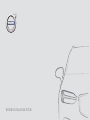 1
1
-
 2
2
-
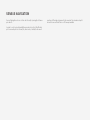 3
3
-
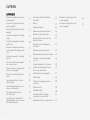 4
4
-
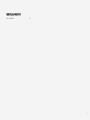 5
5
-
 6
6
-
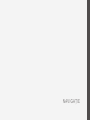 7
7
-
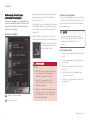 8
8
-
 9
9
-
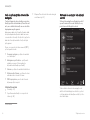 10
10
-
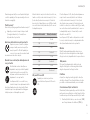 11
11
-
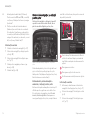 12
12
-
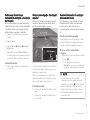 13
13
-
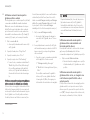 14
14
-
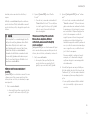 15
15
-
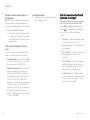 16
16
-
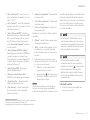 17
17
-
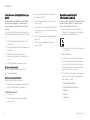 18
18
-
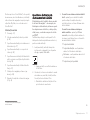 19
19
-
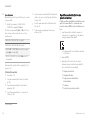 20
20
-
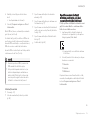 21
21
-
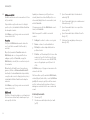 22
22
-
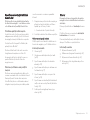 23
23
-
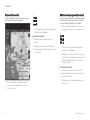 24
24
-
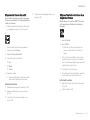 25
25
-
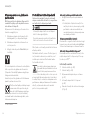 26
26
-
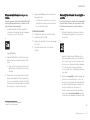 27
27
-
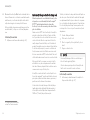 28
28
-
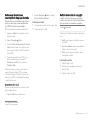 29
29
-
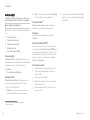 30
30
-
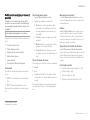 31
31
-
 32
32
-
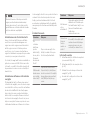 33
33
-
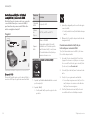 34
34
-
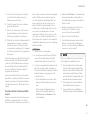 35
35
-
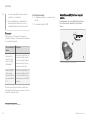 36
36
-
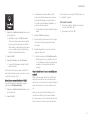 37
37
-
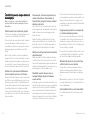 38
38
-
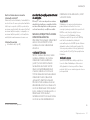 39
39
-
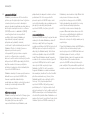 40
40
-
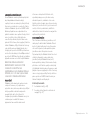 41
41
-
 42
42
-
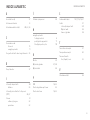 43
43
-
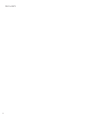 44
44
-
 45
45
-
 46
46
Volvo 2021 Early Manual de utilizare
- Tip
- Manual de utilizare
Lucrări înrudite
Alte documente
-
SKODA Superb (2018/11) Manualul proprietarului
-
SKODA Superb (2018/07) Manualul proprietarului
-
SKODA Octavia 5E 07-2019 Manualul proprietarului
-
SKODA Octavia 5E 11-2018 Manualul proprietarului
-
SKODA Octavia 5E 07-2018 Manualul proprietarului
-
SKODA Kodiaq NS 11-2017 Manualul proprietarului
-
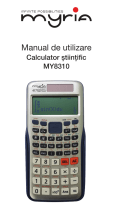 Myria MY8310 Manual de utilizare
Myria MY8310 Manual de utilizare